Alt hvad du behøver at vide om denne virtuelle netværksadapter
- Microsoft Wi-Fi Direct Virtual Adapter hjælper med at gøre din pc til et hotspot for andre computere.
- Hvis du nogensinde har brug for at deaktivere denne funktion, kan du gøre det via Enhedshåndtering.
- Hvis du foretager nogle ændringer i registreringseditoren, deaktiveres adapteren også ubesværet.
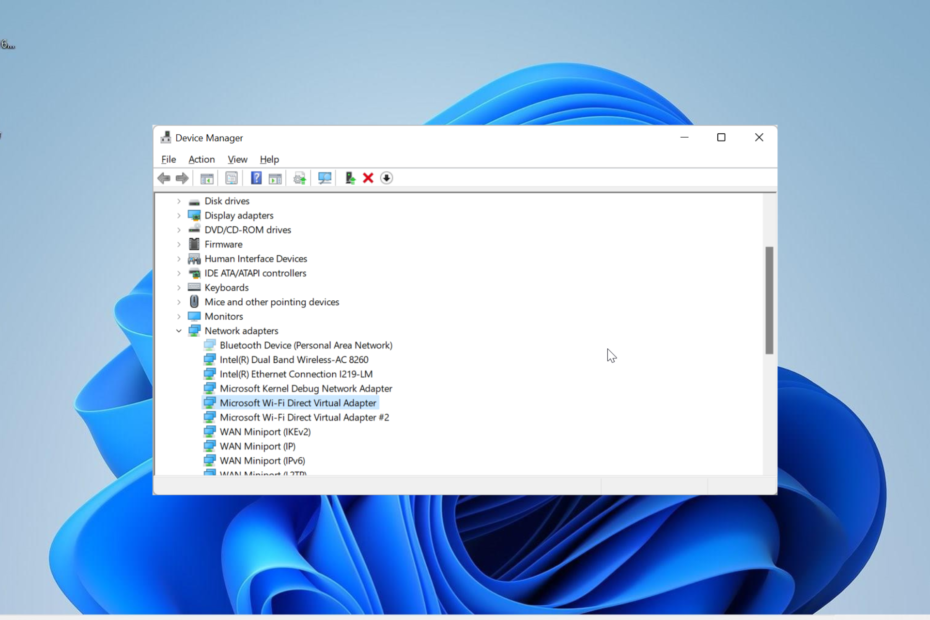
xINSTALLER VED AT KLIKKE PÅ DOWNLOAD FIL
- Download DriverFix (verificeret downloadfil).
- Klik Start scanning for at finde alle problematiske drivere.
- Klik Opdater drivere for at få nye versioner og undgå systemfejl.
- DriverFix er blevet downloadet af 0 læsere i denne måned.
Du har måske undret dig over hvad Microsoft Wi-Fi Direct Virtual Adapter gør på din pc. Det ville være bedst, hvis du kan være sikker på, at denne netværksadapter er Microsoft og helt sikker.
Men hvis adapteren roder med dine aktiviteter, og du spekulerer på, om den er værd at beholde, vil denne guide give dig alt, hvad du behøver at vide om den.
Hvad gør Microsoft Wi-Fi Direct Virtual Adapter?
Som navnet siger, hjælper Microsoft Wi-Fi Direct Virtual Adapter med at gøre din pc til et trådløst hotspot. Med dette kan andre computere oprette forbindelse til din pc for at få adgang til internettet.
Det gør den ved at virtualisere din trådløse netværksadapter. Med denne, din single fysisk trådløs adapter vil blive konverteret til to virtuelle.
Dette giver dig mulighed for at tilslutte en af de virtuelle adaptere til dit trådløse netværk. Den anden fungerer så som et hotspot for andre pc'er at forbinde.
Hvordan deaktiverer eller fjerner jeg Microsoft Wi-Fi Direct Virtual Adapter?
1. Brug Enhedshåndtering
- Tryk på Windows tasten + R, type devmgmt.msc, og klik på Okay knap.
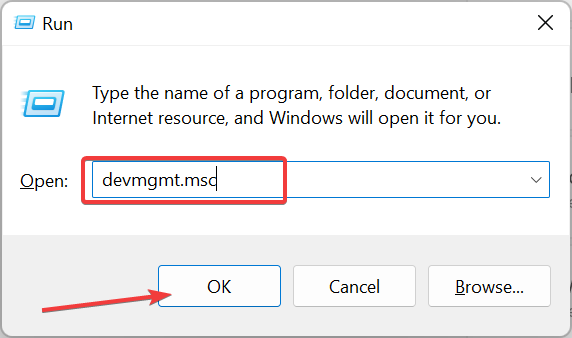
- Dobbeltklik på Netværksadaptere mulighed for at udvide den.
- Hvis du ikke kan finde Microsoft Wi-Fi Direct Virtual Adapter på listen over netværksadaptere, skal du klikke på Udsigt fanen øverst, og vælg Vis skjulte enheder.
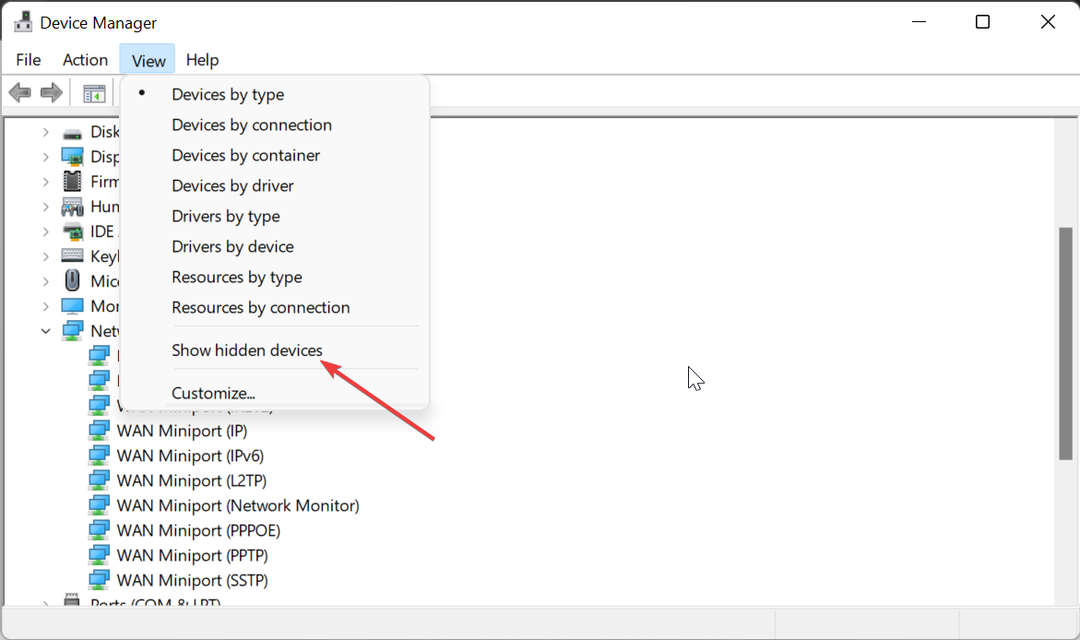
- Højreklik nu på adapteren og vælg Deaktiver enheden.
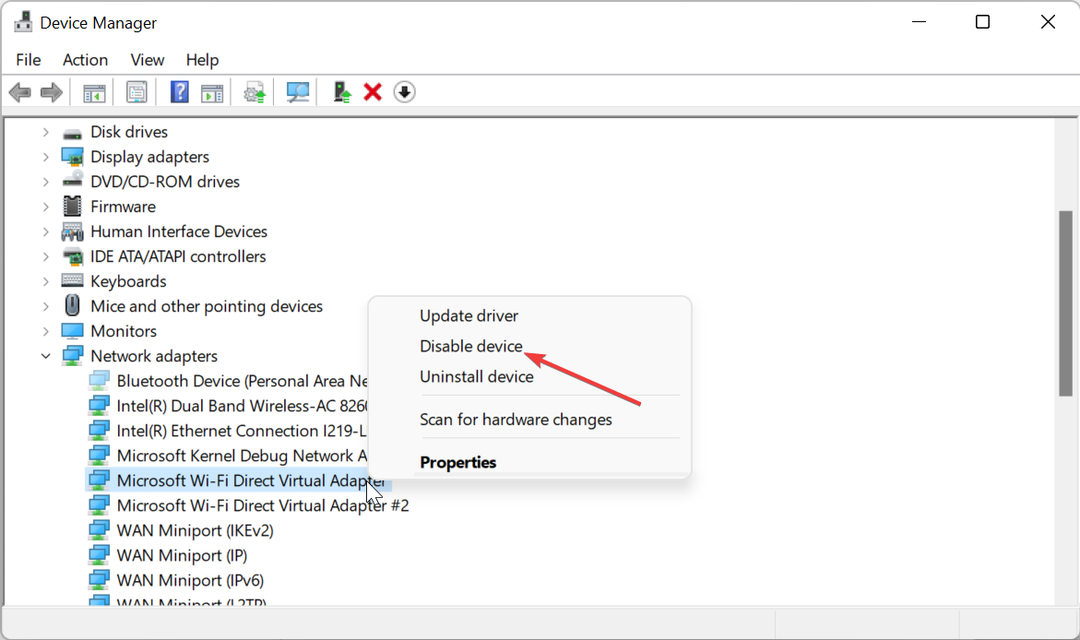
- Klik derefter på Ja knappen, når du bliver bedt om det.
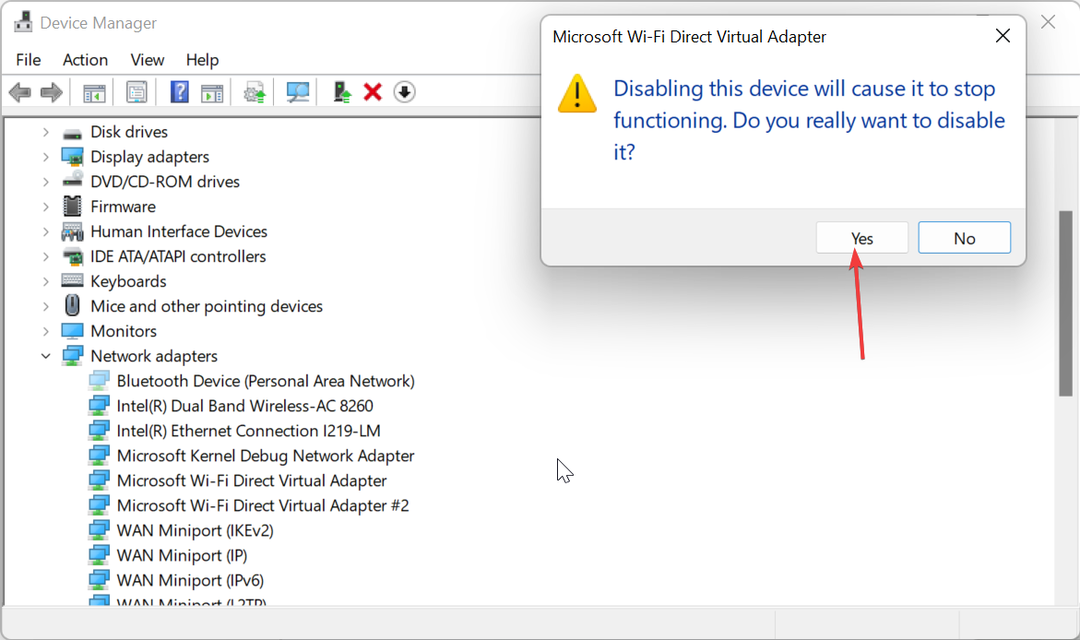
- Gentag endelig Trin 2 og 3 for hver Microsoft Wi-Fi Direct Virtual Adapter post på listen.
Hvis du af en eller anden grund vil deaktivere den virtuelle adapter, er den første mulighed at gøre det via Enhedshåndtering. Dette gør den utilgængelig for tilslutning.
Hvis du beslutter dig for at aktivere adapteren igen, behøver du kun at gentage ovenstående trin og vælge Aktiver enhed i Trin 4 i stedet.
2. Deaktiver adapteren via registreringseditoren
- Tryk på Windows tasten + R, type regedit, og klik på Okay knap.
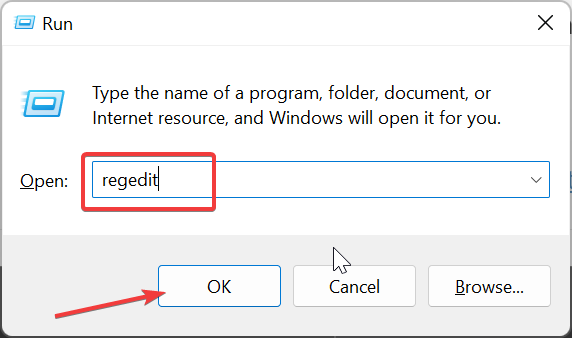
- Naviger til stien nedenfor i venstre rude:
HKEY_LOCAL_MACHINE\SYSTEM\CurrentControlSet\services\WlanSvc\Parameters\HostedNetworkSettings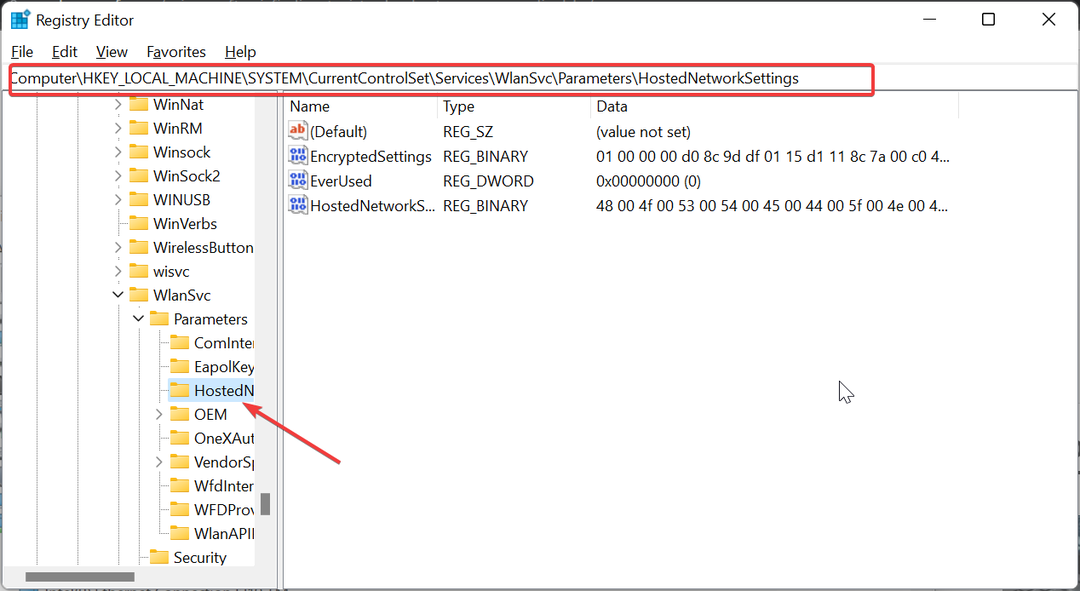
- Højreklik nu på HostedNetworkSettings registreringsdatabasenøglen i højre rude.
- Vælg Slet mulighed.
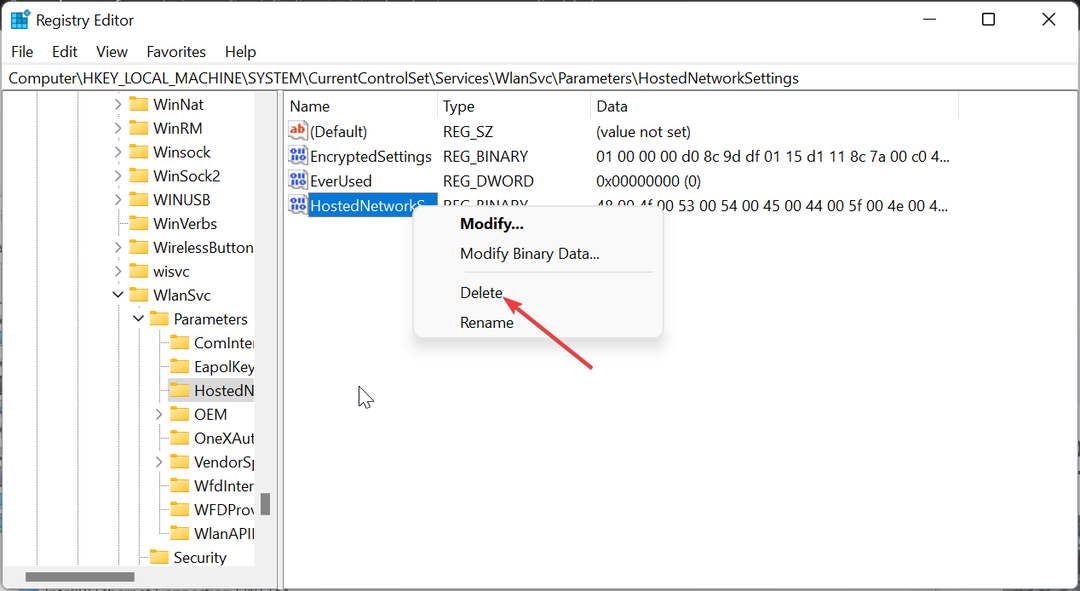
- Klik derefter på Ja knappen for at bekræfte handlingen,
- Luk endelig registreringseditoren og genstart din pc.
En anden effektiv mulighed for at deaktivere Microsoft Wi-Fi Direct Virtual Adapter er at gå via registreringseditoren. For at bekræfte, om handlingen lykkedes, skal du starte kommandoprompt som administrator og køre kommandoen nedenfor: netsh wlan vis hostednetwork
Hvis operationen lykkes, vil Mode vil blive indstillet til Ikke konfigureret under Hostede netværksindstillinger.
- Recenv.exe: Hvad er det og hvordan man fikser dets fejl
- Remoting_host.exe: Hvad er det og hvordan man fjerner det
- Windows 11 i React: Alt hvad du behøver at vide
- Sådan tester du din mikrofon på Windows 11 [5 tips]
- Dotnetfx35setup.exe: Hvad er det, og hvordan fikser man dets fejl?
3. Brug kommandoprompt
- Tryk på Windows tasten + S, type cmd, og vælg Kør som administrator under kommandoprompt.
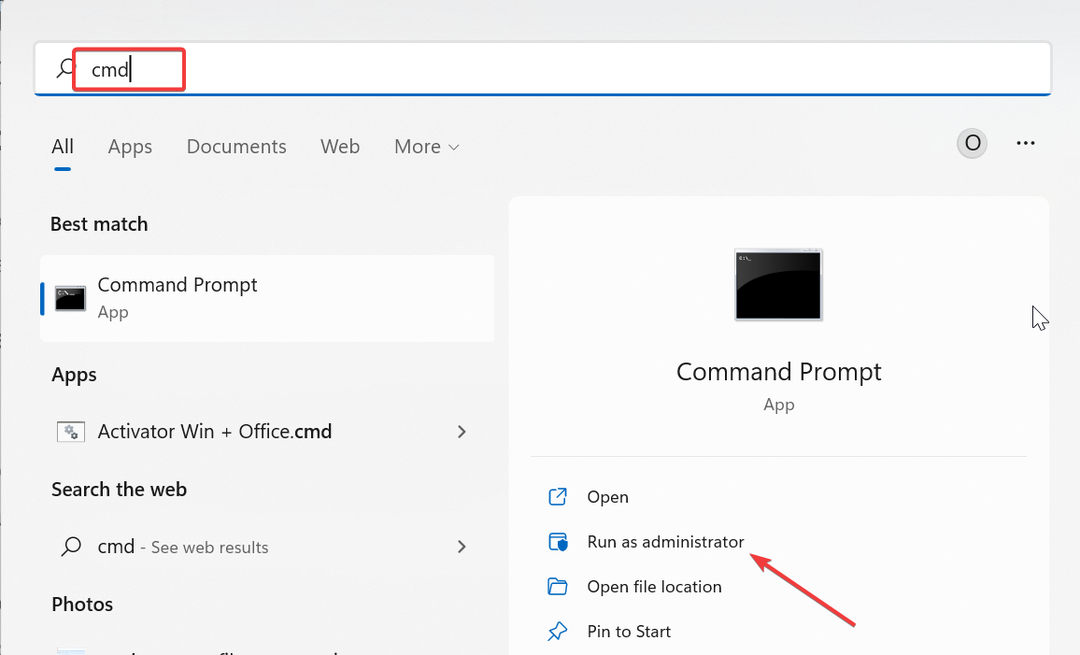
- Indtast kommandoen nedenfor og tryk Gå ind for at stoppe den trådløse hostede netværksudsendelse:
netsh wlan stop hostednetwork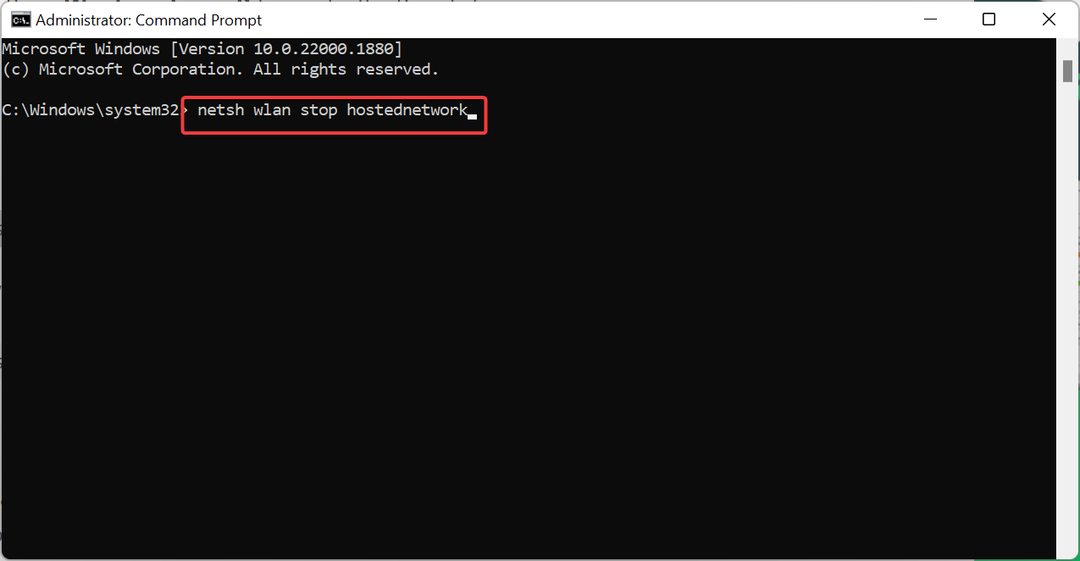
- Kør nu kommandoen nedenfor for at deaktivere adapteren:
netsh wlan sæt hostednetwork mode=disallow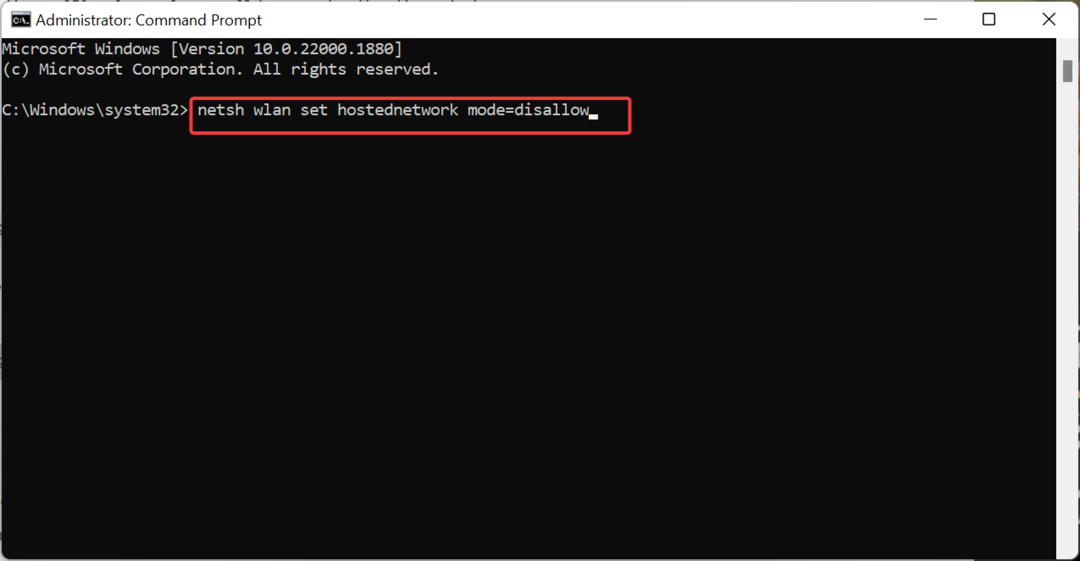
- Til sidst skal du lukke kommandoprompten og genstarte din pc.
En nemmere måde at deaktivere Microsoft Wi-Fi Direct Virtual Adapter på er at køre et par kommandoer på kommandoprompt. Disse kommandoer vil automatisk stoppe adapteren i at dele dit netværk.
4. Deaktiver Project til denne pc
- Tryk på Windows tasten + jeg at åbne Indstillinger app, og klik på Projicerer til denne pc i højre rude.
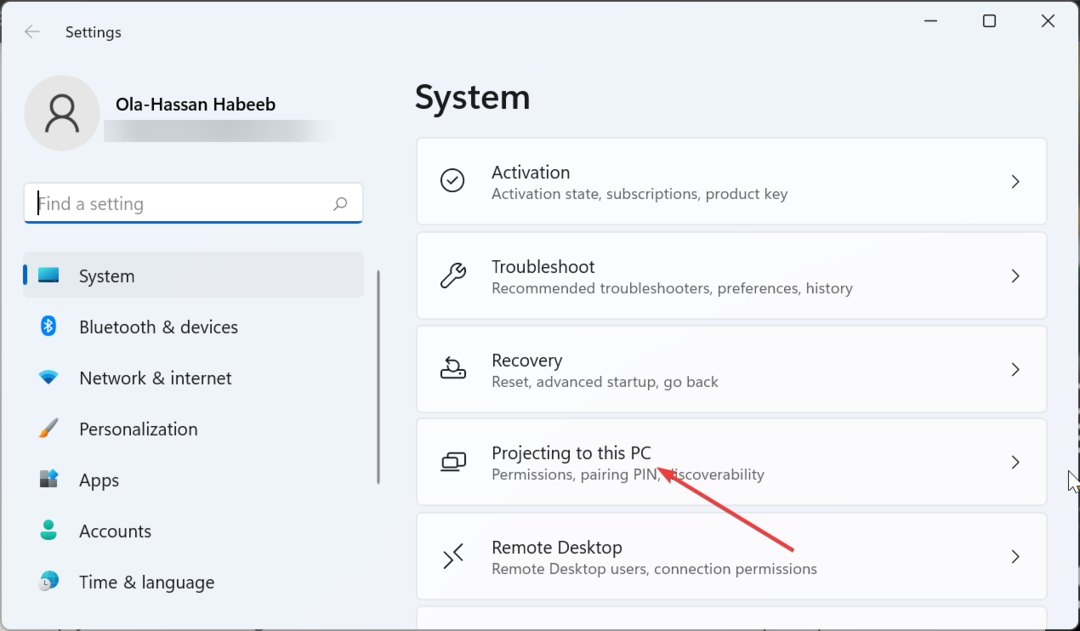
- Vælg nu rullemenuen under Nogle Windows- og Android-enheder kan projicere til denne pc, når du siger, at det er OK.
- Vælg endelig Altid slukket (anbefales).
Hvis denne virtuelle adapter forårsager problemer med din eksterne Wi-Fi-adapter, kan du løse det ved blot at deaktivere funktionen Projekt til denne pc. Dette giver dig mulighed for at bruge adapteren uden mange problemer.
Microsoft Wi-Fi Virtual Direct Adapter er en nyttig funktion, der gør det muligt for andre computere at bruge din pc's internet. Men hvis det forårsager problemer på din pc, vil løsningerne i denne vejledning hjælpe dig med at deaktivere det for altid.
Hvis din Wi-Fi-adapteren virker ikke af en eller anden grund, tjek vores detaljerede artikel for at rette det hurtigt.
Du er velkommen til at dele din oplevelse med denne virtuelle adapter med os i kommentarerne nedenfor.
Har du stadig problemer? Løs dem med dette værktøj:
SPONSORERET
Nogle driver-relaterede problemer kan løses hurtigere ved at bruge et dedikeret værktøj. Hvis du stadig har problemer med dine drivere, skal du bare downloade DriverFix og få det op at køre med et par klik. Lad det derefter tage over og rette alle dine fejl på ingen tid!

![Sådan løses Intel Dual Band Wireless-AC-problemer [3160, 3165, 8260]](/f/bd081a4768de786fd2d2dd2c899897b7.png?width=300&height=460)